Содержание:
Иногда при работе с таблицами нужно вставить текст в ячейку вертикально, а не горизонтально, как это чаще принято. Такую возможность предоставляет программа Excel. Но далеко не каждый пользователь знает, как ей воспользоваться. Давайте разберемся, какими способами в Экселе можно написать текст вертикально.
Урок: Как писать вертикально в Microsoft Word
Написание записи вертикально
Вопрос включения вертикальной записи в Экселе решается при помощи инструментов форматирования. Но, несмотря на это, для его воплощения на практике существуют разные способы.
Способ 1: выравнивание через контекстное меню
Чаще всего пользователи предпочитают включать вертикальное написание текста при помощи выравнивания в окне «Формат ячеек», куда можно перейти через контекстное меню.
- Кликаем правой кнопкой мыши по ячейке, где содержится запись, которую мы должны перевести в вертикальное положение. В открывшемся контекстном меню выбираем пункт «Формат ячеек».
- Открывается окно «Формат ячеек». Переходим во вкладку «Выравнивание». В правой части открытого окна имеется блок настроек «Ориентация». В поле «Градусов» по умолчанию установлено значение «0». Это означает горизонтальное направление текста в ячейках. Вбиваем в это поле с помощью клавиатуры значение «90».
Также можно поступить несколько по-другому. В блоке «Текст» имеется слово «Надпись». Кликаем по нему, зажимаем левую кнопку мыши и тянем вверх до тех пор, пока слово не примет вертикальное положение. Затем отпускаем кнопку мыши.
- После того, как в окне выполнены настройки, описанные выше, жмем на кнопку «OK».
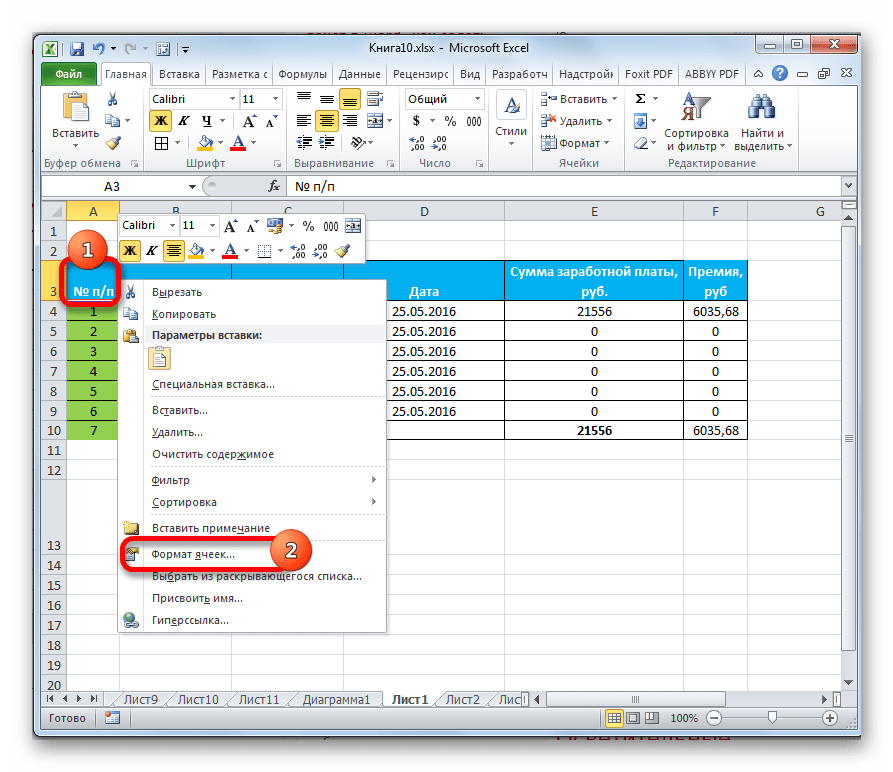
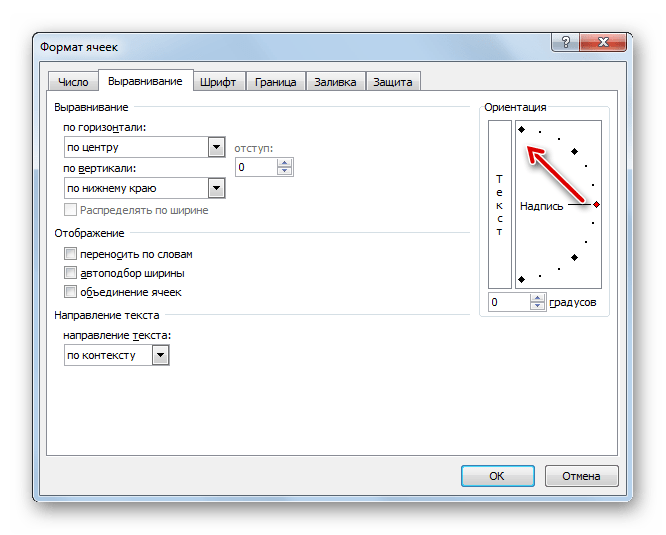
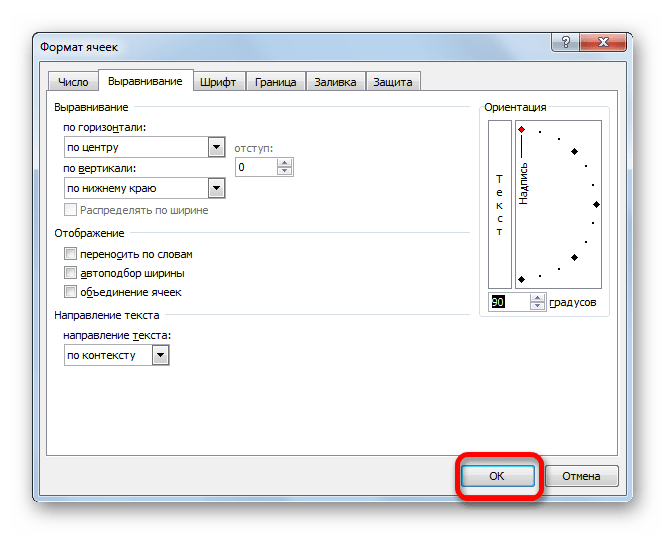
Как видим, после данных действий, запись в выделенной ячейке стала вертикальной.
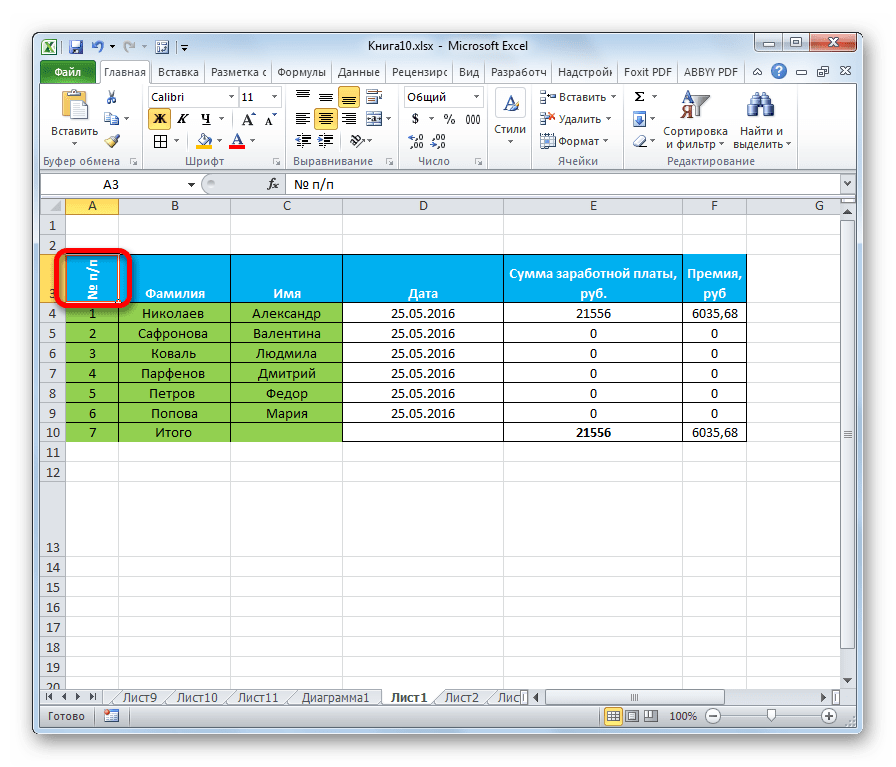
Способ 2: действия на ленте
Ещё проще сделать текст вертикальным – это воспользоваться специальной кнопкой на ленте, о которой большинство пользователей знает ещё меньше, чем об окне форматирования.
- Выделяем ячейку или диапазон, где планируем размещать информацию.
- Переходим во вкладку «Главная», если на данный момент находимся в другой вкладке. На ленте в блоке инструментов «Выравнивание» жмем на кнопку «Ориентация». В открывшемся списке выбираем пункт «Повернуть текст вверх».
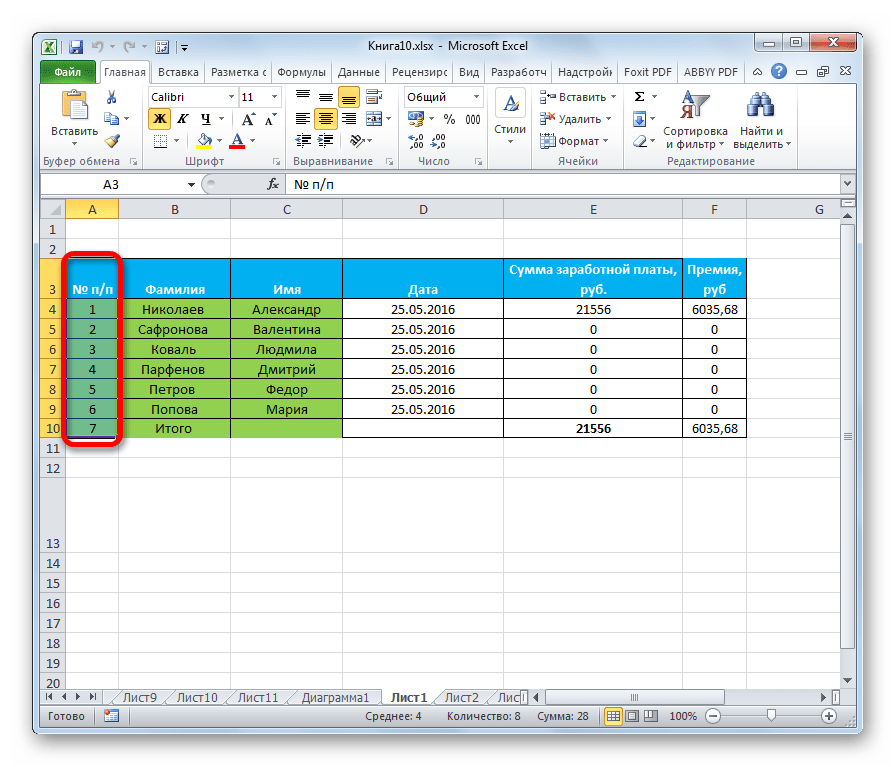
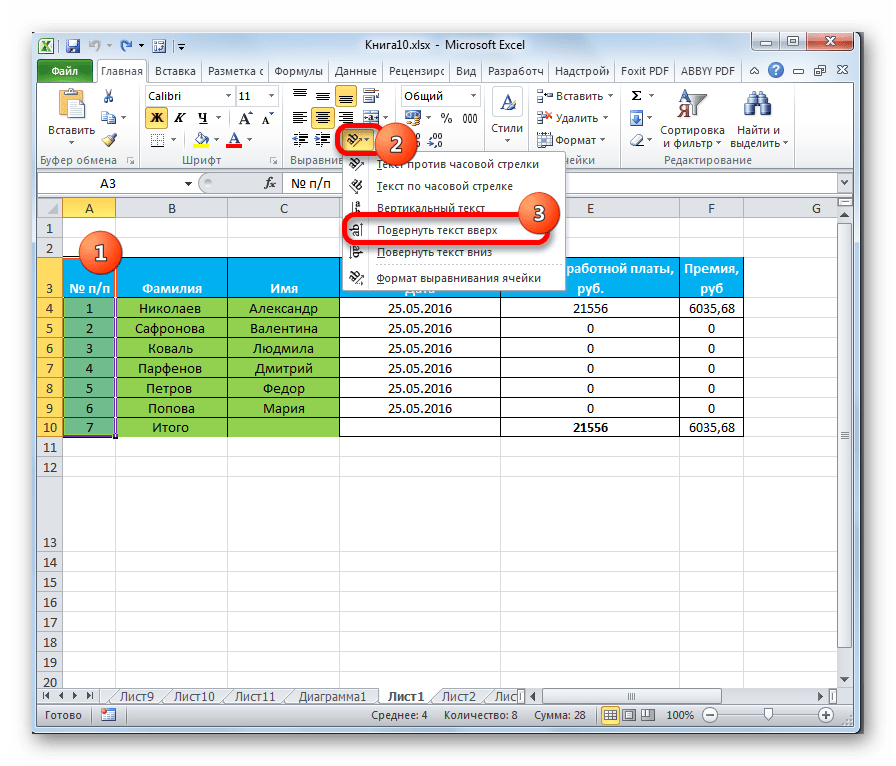
После этих действий текст в выбранной ячейке или диапазоне отобразится вертикально.
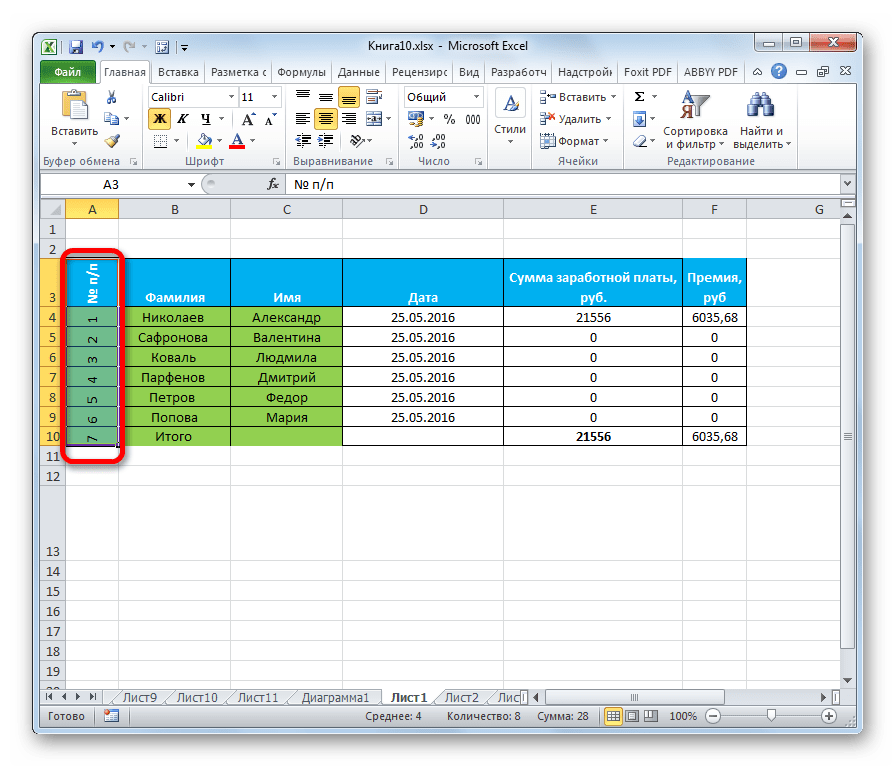
Как видим, этот способ даже удобнее предыдущего, но, тем не менее, используется реже. Кому же все-таки больше нравится выполнять данную процедуру через окно форматирования, то в его соответствующую вкладку можно перейти и с ленты. Для этого, находясь во вкладке «Главная», достаточно нажать на пиктограмму в виде наклонной стрелки, которая размещена в нижнем правом углу группы инструментов «Выравнивание».
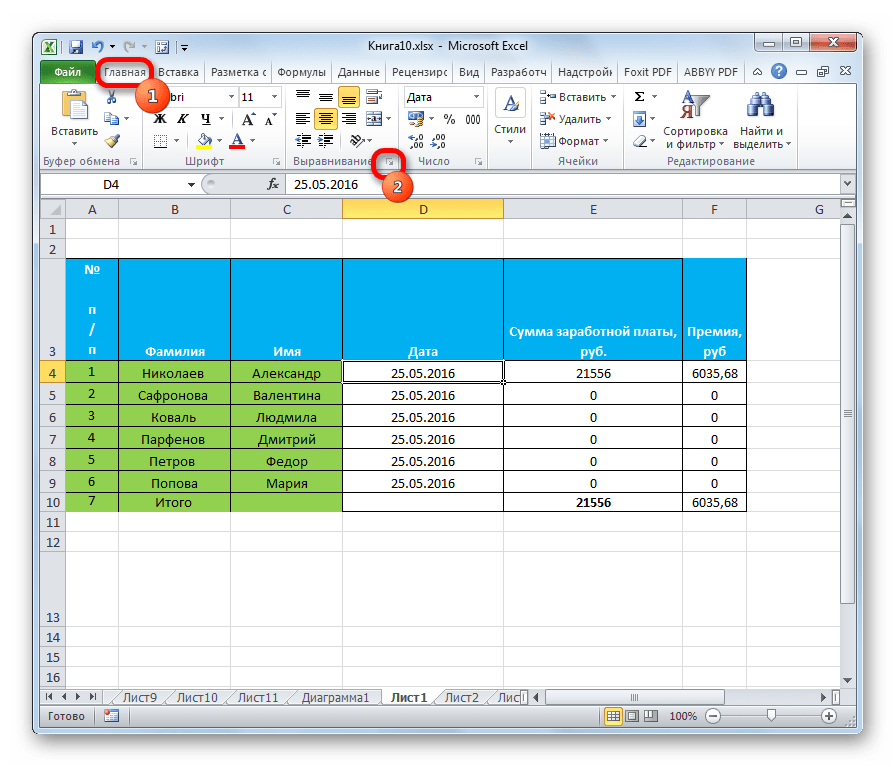
После этого будет открыто окно «Формат ячеек» и все дальнейшие действия пользователя должны быть в точности такими же, как и в первом способе. То есть, нужно будет производить манипуляции с инструментами в блоке «Ориентация» во вкладке «Выравнивание».
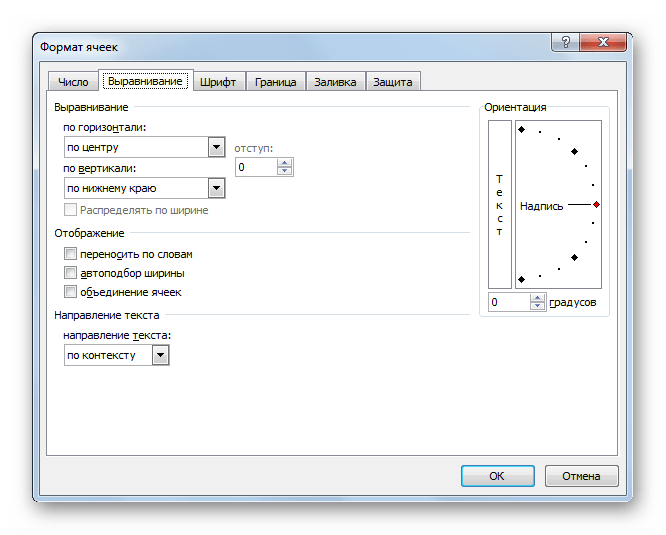
Если вы хотите, чтобы вертикальным было расположение самого текста, а буквы при этом находились в обычном положении, то это также делается с помощью кнопки «Ориентация» на ленте. Жмем на эту кнопку и в появившемся списке выбираем пункт «Вертикальный текст».
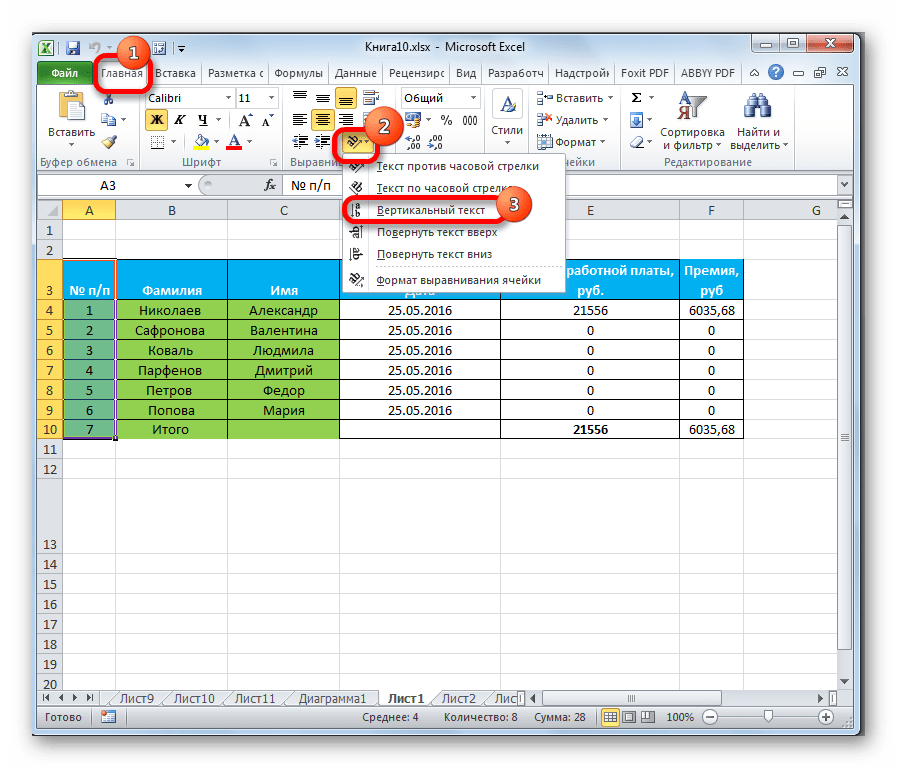
После этих действий текст займет соответствующее положение.
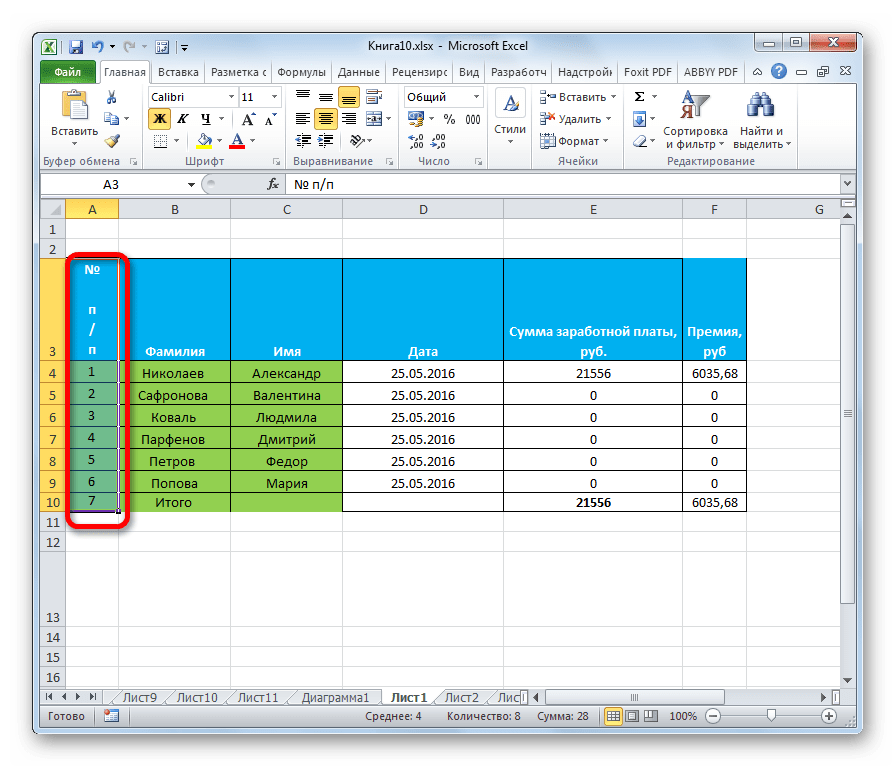
Урок: Форматирование таблиц в Excel
Как видим, существуют два основных способа регулировки ориентации текста: через окно «Формат ячеек» и через кнопку «Выравнивание» на ленте. При чем, оба эти способа используют один и тот же механизм форматирования. Кроме того, следует знать, что существует два варианта вертикального расположения элементов в ячейке: вертикальное расположение букв и аналогичное размещение слов в целом. В последнем случае буквы пишутся в обычном своем положении, но в колонку.
 Использование функции МИН в Microsoft Excel
Использование функции МИН в Microsoft Excel
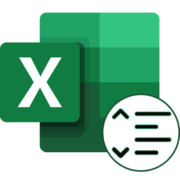 Настройка межстрочного интервала в Microsoft Excel
Настройка межстрочного интервала в Microsoft Excel
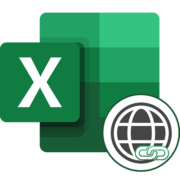 Создание активной ссылки в Microsoft Excel
Создание активной ссылки в Microsoft Excel
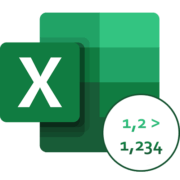 Отключение округления чисел в Microsoft Excel
Отключение округления чисел в Microsoft Excel
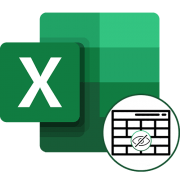 Отображение скрытых строк в Microsoft Excel
Отображение скрытых строк в Microsoft Excel
 Добавление знака $ в Microsoft Excel
Добавление знака $ в Microsoft Excel
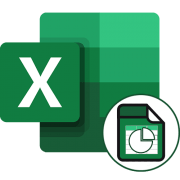 Построение диаграммы по таблице в Microsoft Excel
Построение диаграммы по таблице в Microsoft Excel
 Округление чисел в Microsoft Excel
Округление чисел в Microsoft Excel
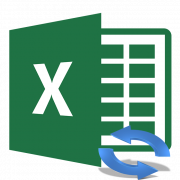 Обновление Microsoft Excel на компьютере
Обновление Microsoft Excel на компьютере
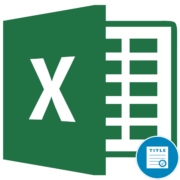 Составление заголовка в Microsoft Excel
Составление заголовка в Microsoft Excel
 Принципы нумерации ячеек в Microsoft Excel
Принципы нумерации ячеек в Microsoft Excel
 Заголовок таблицы на каждой странице в Microsoft Excel
Заголовок таблицы на каждой странице в Microsoft Excel
 Методы сравнения таблиц в Microsoft Excel
Методы сравнения таблиц в Microsoft Excel
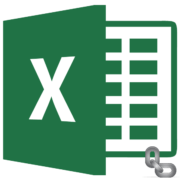 Способы абсолютной адресации в Microsoft Excel
Способы абсолютной адресации в Microsoft Excel
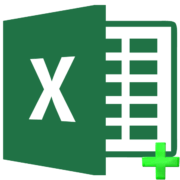 Добавление ячеек в Microsoft Excel
Добавление ячеек в Microsoft Excel
 Установка дня недели по дате в Microsoft Excel
Установка дня недели по дате в Microsoft Excel
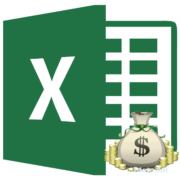 Вычисление аннуитетного платежа в Microsoft Excel
Вычисление аннуитетного платежа в Microsoft Excel
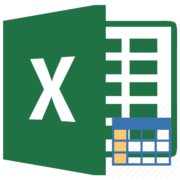 Управление массивами в Microsoft Excel
Управление массивами в Microsoft Excel
 Совместная работа с книгой Microsoft Excel
Совместная работа с книгой Microsoft Excel
 Работа в режиме совместимости Microsoft Excel
Работа в режиме совместимости Microsoft Excel lumpics.ru
lumpics.ru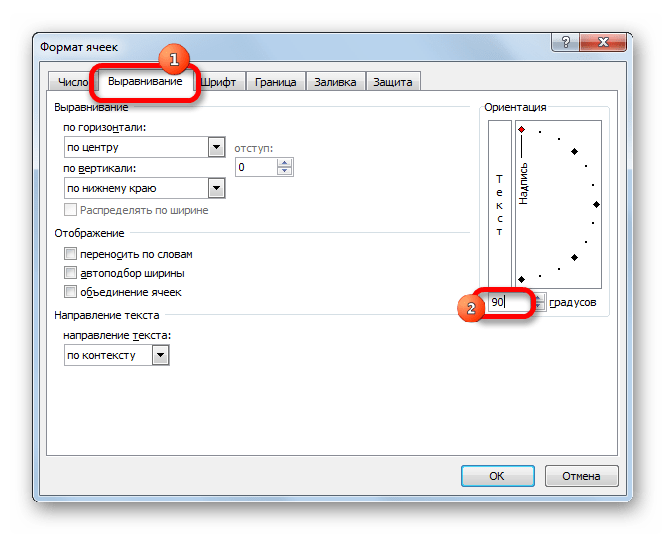

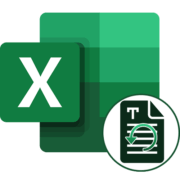
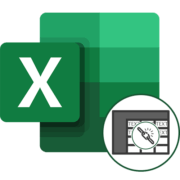


делал себе меню для правильного питания Не могу сделать таблицу где есть шестиразовое питание надо сделать завтрак — текст вертикальный в пяти строчках — по числу продуктов — но он печатается на одной строчке но расширенный в одной строчке — не могу этот текст — завтрак — поместить в пяти строчках вертикально
Помогите пожалуйста с приветом из Ташкента пенсионер
Здравствуйте. Попробуйте объединить ячейки, в которых должна располагаться вертикальная надпись. Про варианты объединения ячеек можно почитать в этой статье:
Объединение ячеек в программе Excel